Πώς να μετατρέψετε τα βίντεο σε GIF σε υπολογιστή και iPhone
Διαφορετικό από τα αρχεία βίντεο, όταν ανεβάζετε ένα αρχείο GIF στους ιστότοπους κοινωνικών μέσων, μπορεί να αναπαράγεται αυτόματα. Πώς να δημιουργήσετε ένα GIF από ένα βίντεο με ευκολία; Το Photoshop είναι η προεπιλεγμένη μέθοδος δημιουργίας αρχείων GIF με κείμενο, υδατογράφημα και άλλα άλλα αρχεία. Υπάρχει μια ανταγωνιστική μέθοδος δημιουργήστε GIF από βίντεο χωρίς Photoshop; Απλώς μάθετε περισσότερα σχετικά με τις βέλτιστες μεθόδους για να αποκτήσετε εύκολα τα επιθυμητά αρχεία GIF από το άρθρο.
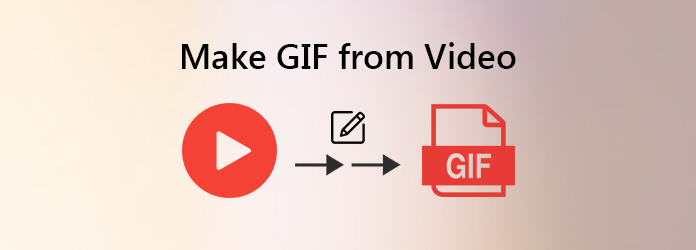
Μέρος 1. Πώς να φτιάξετε ένα GIF από το βίντεο στο Photoshop
Το Photoshop είναι κάτι περισσότερο από επαγγελματία επεξεργαστής φωτογραφιών, η οποία είναι επίσης μια καλή επιλογή για να δημιουργήσετε ένα GIF από ένα βίντεο. Επιπλέον, μπορείτε επίσης να προσθέσετε κείμενο, υδατογράφημα και άλλα άλλα αρχεία στα αρχεία GIF. Για να μετατρέψετε το βίντεο σε GIF, πρέπει να βεβαιωθείτε ότι το βίντεο ή το αρχείο MP4 χρησιμοποιεί τον κωδικοποιητή βίντεο H.264 πριν από την εισαγωγή του αρχείου.
Είτε πρόκειται για βίντεο από το iTunes είτε από άλλους ιστότοπους, μπορείτε να κάνετε λήψη του βίντεο στον υπολογιστή σας και να μετατρέψετε το αρχείο βίντεο σε MP4 H.264. Επιπλέον, μπορείτε επίσης να περικόψετε το βίντεο σε μικρότερο πριν δημιουργήσετε ένα αρχείο GIF από ένα βίντεο.
Εκκινήστε τον μετατροπέα βίντεο σε GIF και μεταβείτε στο Αρχεία επιλογή. Επιλέξτε το εισαγωγή και επιλέξτε το Κορνίζες βίντεο σε επίπεδα επιλογή. Βρείτε το αρχείο MP4 για να κάνετε GIF στο διάλογο ανοιχτού αρχείου και ανοίξτε το ως μια σειρά ακίνητων εικόνων. Το πρόγραμμα σας επιτρέπει να εισάγετε ολόκληρο βίντεο ή συγκεκριμένα καρέ.
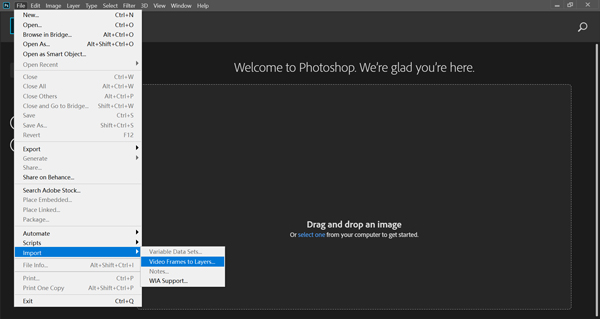
Επιλέξτε Από την αρχή μέχρι το τέλος επιλογή για τη δημιουργία ενός αρχείου GIF από ολόκληρο το βίντεο. Μπορείτε επίσης να επιλέξετε το Επιλέξτε Μόνο Εύρος εάν πρέπει απλώς να προσδιορίσετε το τμήμα κρατώντας πατημένο το πλήκτρο shift στο πληκτρολόγιό σας και σύροντας το βέλος για να καλύψετε το σωστό μέρος.
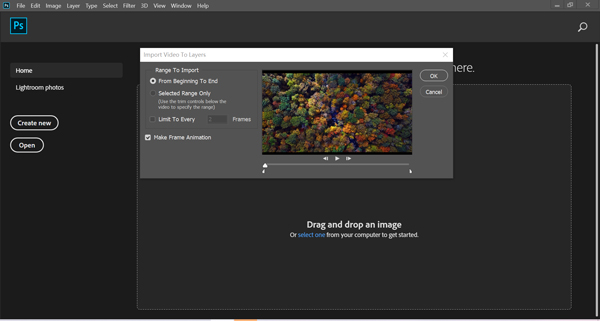
Όταν κάνετε κλικ στο OK κουμπί, αυτός ο κατασκευαστής GIF θα μετατρέψει το βίντεο σε πολλαπλά επίπεδα. Όταν χρειάζεται να προσθέσετε ένα κείμενο, υδατογράφημα ή να αλλάξετε τις διαφορετικές κλίμακες χρώματος, μπορείτε να προσαρμόσετε κάθε επίπεδο για να δημιουργήσετε το επιθυμητό αποτέλεσμα με ευκολία.
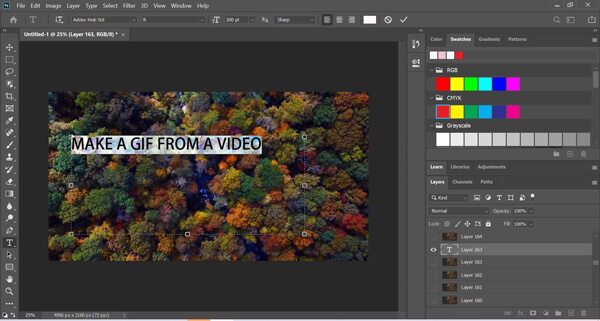
Ελέγξτε το μέγεθος του αρχείου στην κάτω αριστερή γωνία. Μετά από αυτό, μπορείτε να κάνετε κλικ στο Δοκιμάστε να παίξετε εικονίδιο στην κάτω δεξιά γωνία για προεπισκόπηση του κινούμενου αρχείου. Κάντε κλικ στο μενού Αρχείο και επιλέξτε την επιλογή Αποθήκευση για Web από το εξαγωγή επιλογή για τη μετατροπή του βίντεο σε αρχείο GIF.
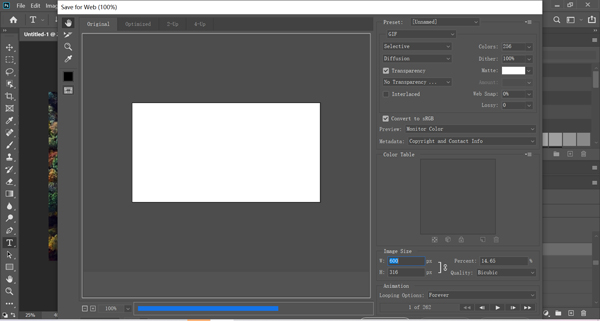
Note: Εάν κάνετε ένα GIF βρόχου από ένα βίντεο, τροποποιήστε το Βρόχο Επιλογές στο διάλογο αποθήκευσης για web. Είναι η μέθοδος δημιουργίας ενός αρχείου GIF με το Photoshop με κείμενο, υδατογράφημα ή άλλα αρχεία. Αλλά θα πρέπει να είναι ακριβό να εγγραφείτε στην υπηρεσία κάθε μήνα.
Μέρος 2. Πώς να δημιουργήσετε GIF από βίντεο χωρίς Photoshop
Ποια θα πρέπει να είναι η εναλλακτική μέθοδος μετατροπής βίντεο σε αρχείο GIF; Πώς να εφαρμόσετε εύκολα το επιθυμητό εφέ για τα αρχεία GIF; Tipard Video Converter Ultimate είναι κάτι περισσότερο από ένας ευέλικτος μετατροπέας βίντεο, αλλά και ένας δημιουργός βίντεο σε GIF που σας δίνει τη δυνατότητα να δημιουργήσετε ένα ικανοποιημένο αρχείο GIF με ευκολία.
- 1. Μετατρέψτε τυχόν αρχεία βίντεο σε GIF χωρίς μετατροπή ή αλλαγή μεγέθους εκ των προτέρων.
- 2. Πολλαπλές δυνατότητες επεξεργασίας για περιστροφή, περικοπή, εφαρμογή φίλτρων, προσθήκη υδατογραφήματος κ.λπ.
- 3. Προσαρμόστε το μέγεθος εξόδου, το ρυθμό καρέ και ακόμη και βρόχο το κινούμενο GIF.
- 4. Κάντε προεπισκόπηση των αρχείων GIF απευθείας όταν δημιουργείτε ένα GIF από ένα αρχείο βίντεο.
Δημιουργήστε ένα GIF από ένα βίντεο χωρίς το Photoshop
Κατεβάστε και εγκαταστήστε τον μετατροπέα βίντεο σε GIF στον υπολογιστή σας, ξεκινήστε το πρόγραμμα και επιλέξτε το GIF Maker επιλογή να δημιουργήσετε προσαρμοσμένο GIF με το αρχείο βίντεο. Κάντε κλικ στο κουμπί Συν για να προσθέσετε ένα βίντεο με οποιαδήποτε μορφή αρχείου για να δημιουργήσετε ένα αρχείο GIF.

Μόλις εισαγάγετε το αρχείο βίντεο, μπορείτε να κάνετε κλικ στο κουμπί Επεξεργασία και να επιλέξετε το Υπότιτλος επιλογή για δημιουργία αρχείου GIF από βίντεο με κείμενο. Φυσικά, μπορείτε επίσης να εφαρμόσετε φίλτρα βίντεο, να προσθέσετε υδατογράφημα ή ακόμα και να προσθέσετε ένα μουσικό αρχείο στο αρχείο GIF.
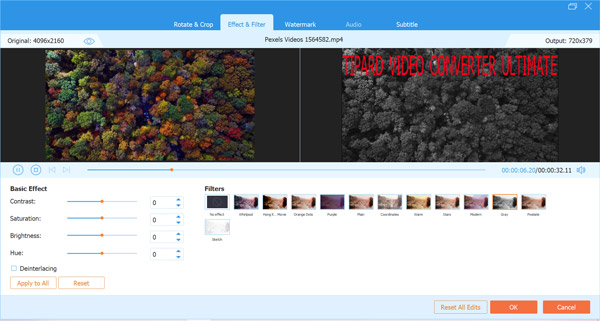
Όταν πρέπει να δημιουργήσετε ένα βρόχο GIF από ένα βίντεο, μπορείτε να το ελέγξετε Κίνηση με βρόχο επιλογή. Μετά από αυτό, μπορείτε να προσαρμόσετε την επιλογή Μέγεθος εξόδου ή ακόμα και να τροποποιήσετε την επιλογή Frame Rate για να λάβετε ένα επιθυμητό GIF από οποιοδήποτε βίντεο μέσα σε κλικ.

Μπορείτε να κάνετε κλικ στο Προβολή επιλογή για έλεγχο των αρχείων GIF. Εάν είστε ικανοποιημένοι με τα αρχεία GIF, μπορείτε να επιλέξετε το φάκελο προορισμού από την επιλογή Αποθήκευση σε και, στη συνέχεια, κάντε κλικ στο Δημιουργία GIF επιλογή να μετατρέψετε το βίντεο σε GIF σύμφωνα με τις απαιτήσεις σας.
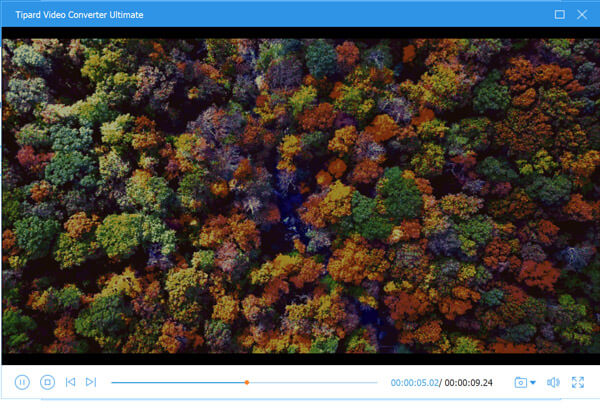
Note: Όταν πρέπει να δημιουργήσετε ένα GIF από πολλά βίντεο κλιπ, πρέπει να συγχωνεύσετε μόνο τα διαφορετικά βίντεο με το Tipard Video Converter Ultimate. Σας επιτρέπει να κάνετε αίτηση συμπιέστε τα βίντεο σε μικρότερο αρχείο για ιστότοπους κοινωνικών μέσων με ευκολία.
Μέρος 3. Πώς να μετατρέψετε ένα βίντεο σε GIF στο iPhone
Η Apple ανέπτυξε μια εφαρμογή που ονομάζεται Συντομεύσεις για να σας βοηθήσει να ολοκληρώσετε ορισμένες απλές εργασίες στις συσκευές σας iOS χωρίς να εγκαταστήσετε ένα εργαλείο τρίτου κατασκευαστή. Έτσι, μπορείτε να χρησιμοποιήσετε τις Συντομεύσεις για να μετατρέψετε εύκολα βίντεο σε GIF στο iPhone σας. Συνεχίστε να διαβάζετε και λάβετε τα παρακάτω βήματα.
τρέξιμο συντομεύσεις πρώτα στο iPhone σας και μετά επιλέξτε το Βίντεο στο GIF επιλογή στα αποτελέσματα αναζήτησης του βίντεο.
Αφού επιλέξετε Βίντεο σε GIF, θα πρέπει να πατήσετε στο Προσθήκη συντόμευσης κουμπί.
Αργότερα, μπορείτε να επιλέξετε το βίντεο που θέλετε να μετατρέψετε σε GIF.
Τέλος, πατήστε Κοινοποίηση Και επιλέξτε το Αποθήκευση εικόνας επιλογή για να ολοκληρώσετε τη δημιουργία GIF στο iPhone σας.
Μέρος 4: Συνήθεις ερωτήσεις σχετικά με τη δημιουργία GIF από ένα βίντεο
Υπάρχει μέθοδος άμεσης δημιουργίας GIF από το YouTube;
Σε γενικές γραμμές, έχετε δύο τρόπους για να δημιουργήσετε ένα GIF από βίντεο YouTube ή Facebook. Πρώτον, κατεβάστε το επιθυμητό αρχείο βίντεο από το Διαδίκτυο και χρησιμοποιήστε το λογισμικό για να μετατρέψετε το βίντεο σε GIF. Εναλλακτικά, μπορείτε να δοκιμάσετε κάποιον διαδικτυακό κατασκευαστή GIF, όπως το GIPHY, το MAKEAGIF και άλλα. Μπορούν να εξαγάγουν αρχεία βίντεο από μια διεύθυνση URL και να το χρησιμοποιήσουν για να δημιουργήσουν ένα κινούμενο GIF.
Πώς να φτιάξετε GIF εξαιρετικά υψηλής ποιότητας με ευκολία;
Ένα αρχείο GIF μπορεί να έχει έως και 256 χρώματα. Στο Photoshop, μπορείτε να προσαρμόσετε χειροκίνητα τα Χρώματα και άλλες παραμέτρους. Όσο για τους αρχάριους, το Tipard Video Converter Ultimate είναι σε θέση να κάνει GIF εξαιρετικά υψηλής ποιότητας αυτόματα όταν δημιουργείτε ένα GIF από ένα βίντεο με κείμενο ή ακόμη και να επιλέξετε μια επιθυμητή έξοδο με πολλαπλή επιλογή προσαρμογής.
Πώς να δημιουργήσετε ένα Looping GIF από ένα βίντεο;
Στο Photoshop, μεταβείτε στο διάλογο αποθήκευσης ως web από το Αρχεία μενού. Εάν δημιουργήσετε ένα GIF από ένα βίντεο, θα λάβετε τις Επιλογές βρόχου στην κάτω δεξιά γωνία. Παρέχει Μια φορά, φορές 3, να Για πάντα. Για να δημιουργήσετε ένα looping GIF από ένα βίντεο, επιλέξτε το Για πάντα επιλογή. Επιπλέον, μπορείτε να ρυθμίσετε το looping χειροκίνητα πατώντας το ΑΛΛΑ επιλογή.
Συμπέρασμα
Το άρθρο μοιράζεται τις διάφορες μεθόδους για το πώς να το κάνετε δημιουργήστε ένα GIF από ένα αρχείο βίντεο με ή χωρίς το Photoshop. Το Photoshop μπορεί να μετατρέψει το βίντεο σε πολλά επίπεδα και προσφέρει εκτεταμένες λειτουργίες. Αλλά μπορεί να είναι περίπλοκο να αποκτήσετε εύκολα ένα επιθυμητό GIF. Το Tipard Video Converter Ultimate, από την άλλη πλευρά, είναι η καλύτερη εναλλακτική λύση του Photoshop για δημιουργία κινούμενων GIF. Σας επιτρέπει να προσθέσετε υδατογράφημα, να συγχωνεύσετε διαφορετικά βίντεο κλιπ, περικοπή των βίντεοή ακόμη και να προσαρμόσετε τις διαφορετικές ρυθμίσεις για το GIF μέσα σε κλικ.







